แก้ไขการจ่ายเงินเดือน ใน PEAK Payroll
หากมีการบันทึกจ่ายเงินผิดพลาดและพบว่าต้องการแก้ไขเอกสารการจ่ายเงินเดือน ซึ่งเอกสารการจ่ายเงินเดือน (PAY) ที่ทำการ แก้ไขการจ่ายเงินเดือน ได้นั้น จะต้องไม่มีการชำระเงิน ซึ่งจะแบ่งเป็น 2 กรณี ดังนี้
- รายการเงินเดือน (PAY) ที่ยังไม่มีการ “ชำระเงิน” และ ยังไม่กด “บันทึกค่าใช้จ่ายค้างจ่าย”
- รายการเงินเดือน (PAY) ที่ยังไม่มีการ “ชำระเงิน” แต่กด “บันทึกค่าใช้จ่ายค้างจ่าย”
แต่ละกรณีมีขั้นตอนดังนี้
1. กรณี แก้ไขการจ่ายเงินเดือน รายการเงินเดือน (PAY) ที่ยังไม่มีการ “ชำระเงิน” และ ยังไม่กด “บันทึกค่าใช้จ่ายค้างจ่าย”
สามารถแก้ไขการจ่ายเงินเดือน ได้ดังนี้
ไปที่เมนูเงินเดือน > จากนั้นไปที่สถานะเอกสารทั้งหมด เลือกรายการเอกสารที่ต้องการแก้ไข
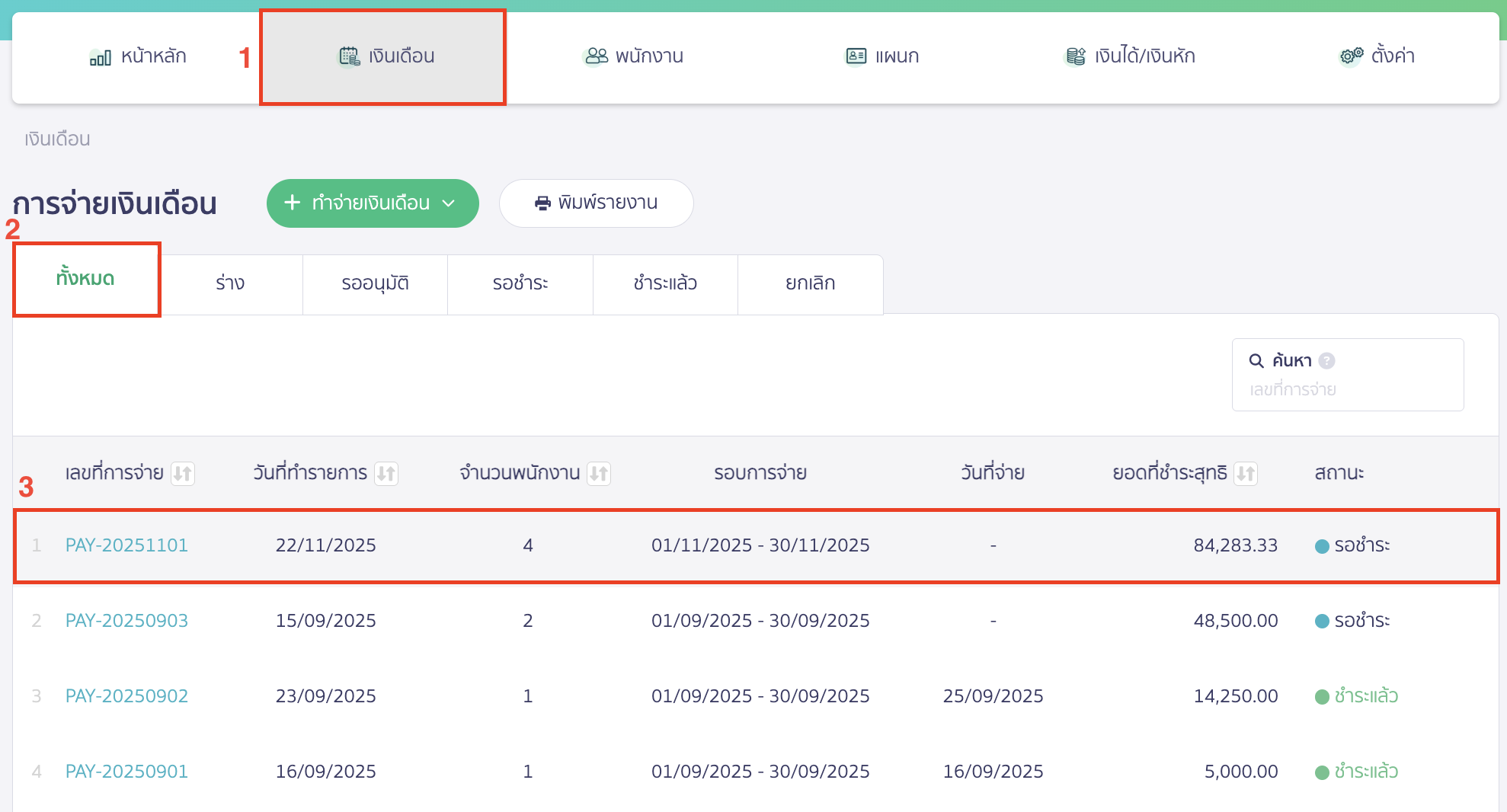
คลิกปุ่ม “ตัวเลือก” > เลือก แก้ไข
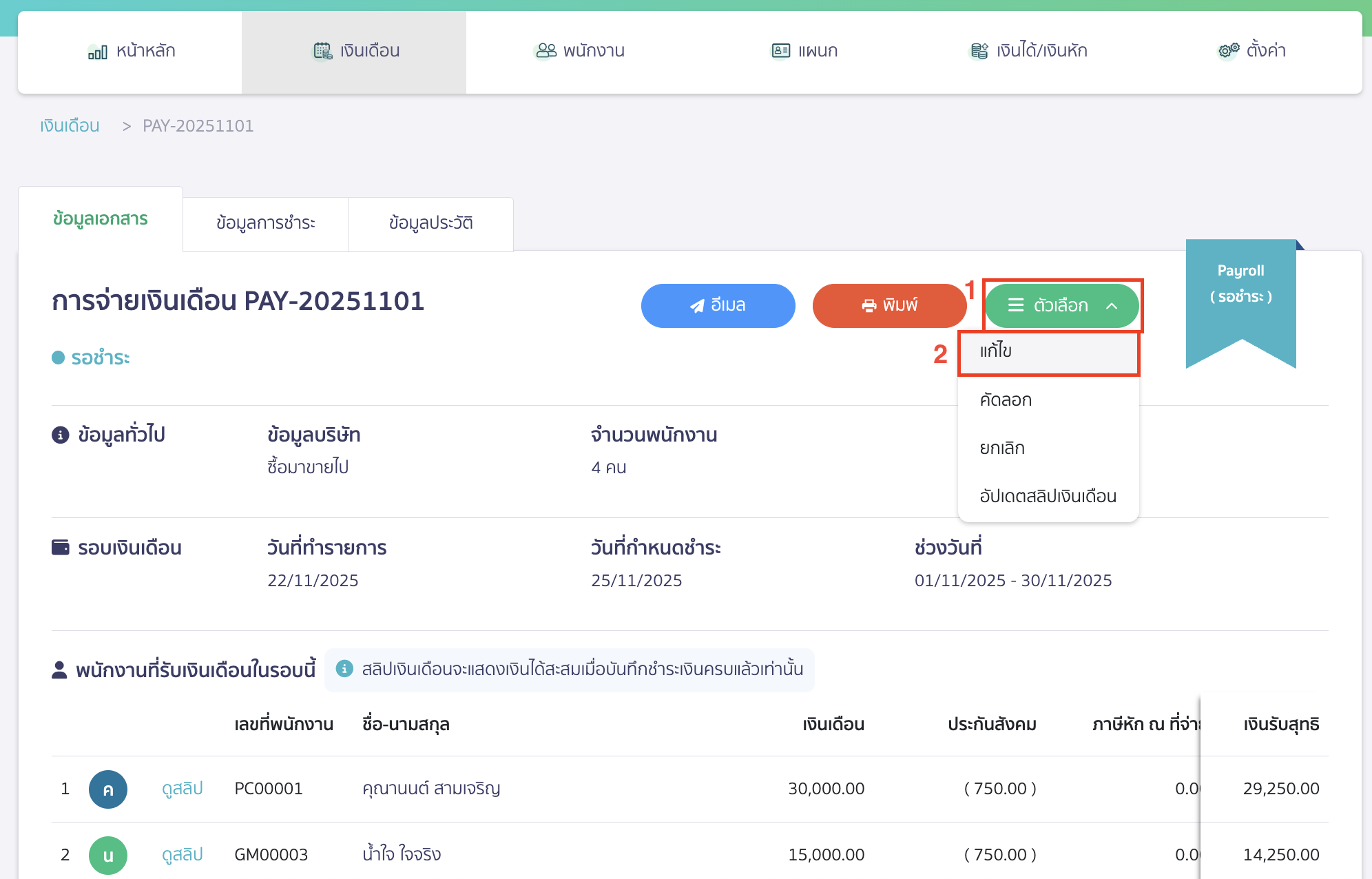
แก้ไขข้อมูลให้ถูกต้อง จากนั้นคลิกปุ่ม “บันทึก” เพื่อบันทึกการแก้ไขข้อมูล
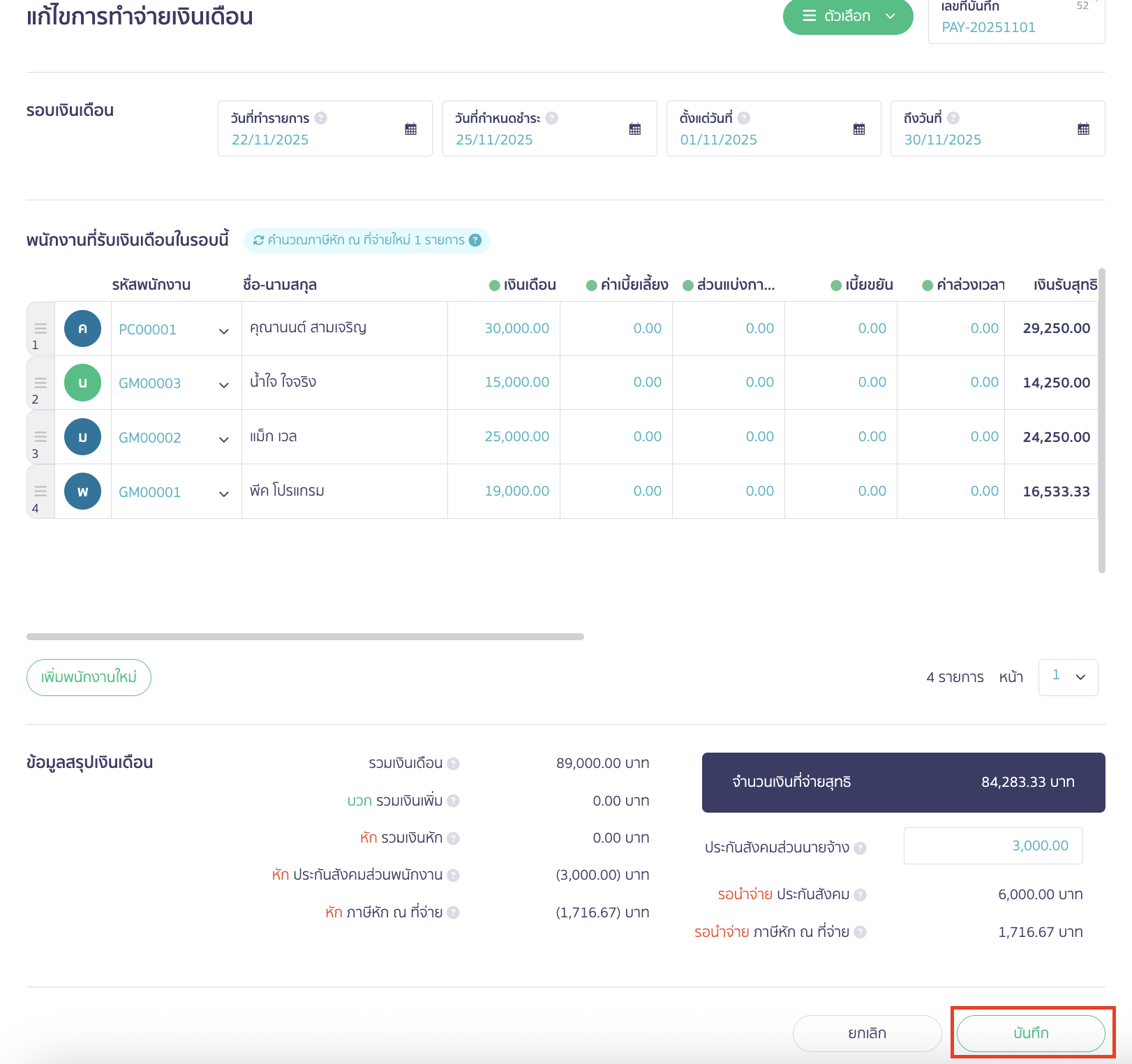
เมื่อบันทึกเรียบร้อยแล้ว จะมีแจ้งเตือนแสดงตามตัวอย่างภาพด้านล่างว่า “แก้ไขเงินเดือนสำเร็จ”
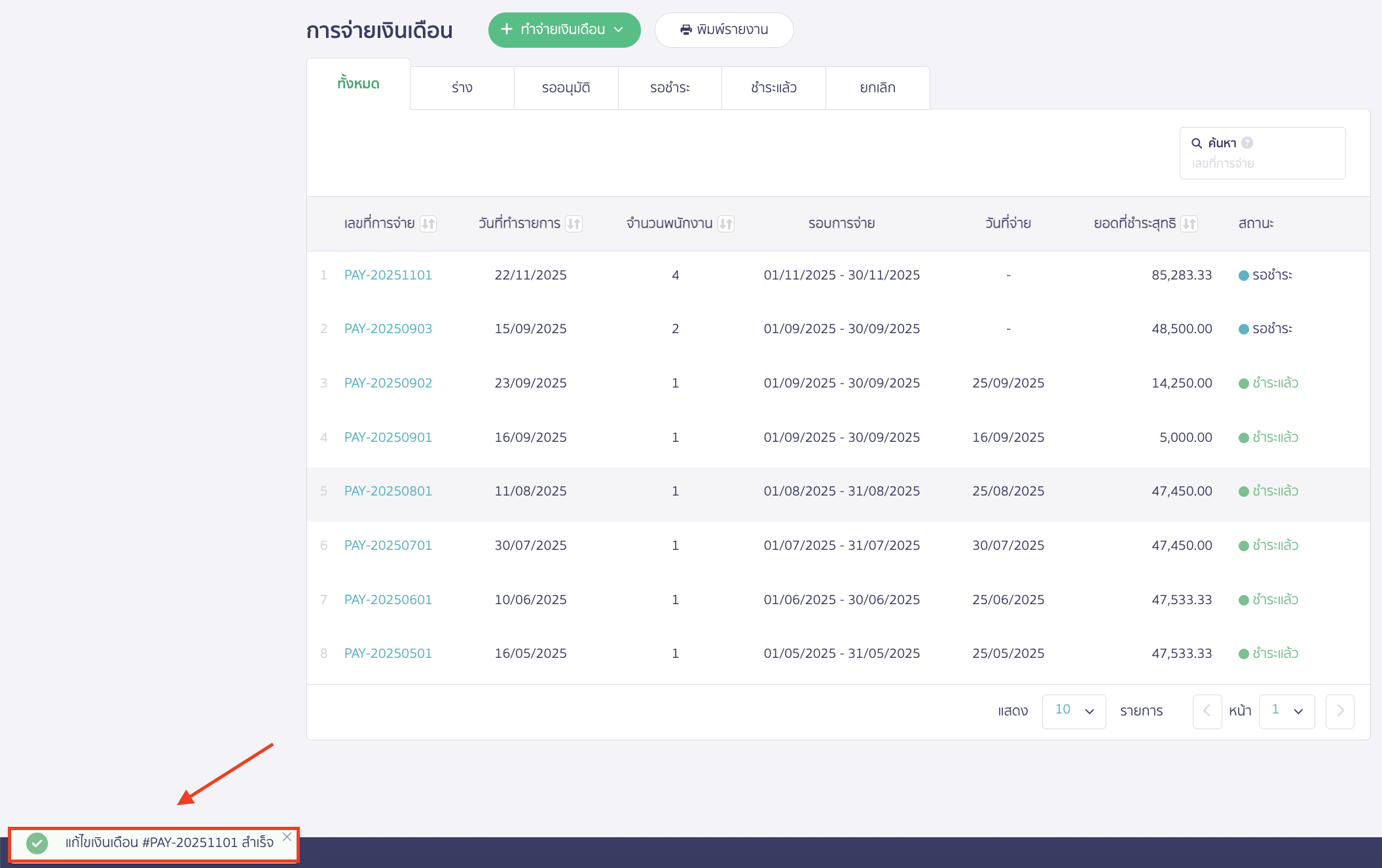
2. แก้ไขรายการเงินเดือน (PAY) ที่ยังไม่มีการ “ชำระเงิน” แต่กด “บันทึกค่าใช้จ่ายค้างจ่าย”
สามารถแก้ไขการจ่ายเงินเดือน ได้ดังนี้
ไปที่เมนูเงินเดือน > จากนั้นไปที่สถานะเอกสารทั้งหมด > เลือกรายการเอกสารที่ต้องการแก้ไข
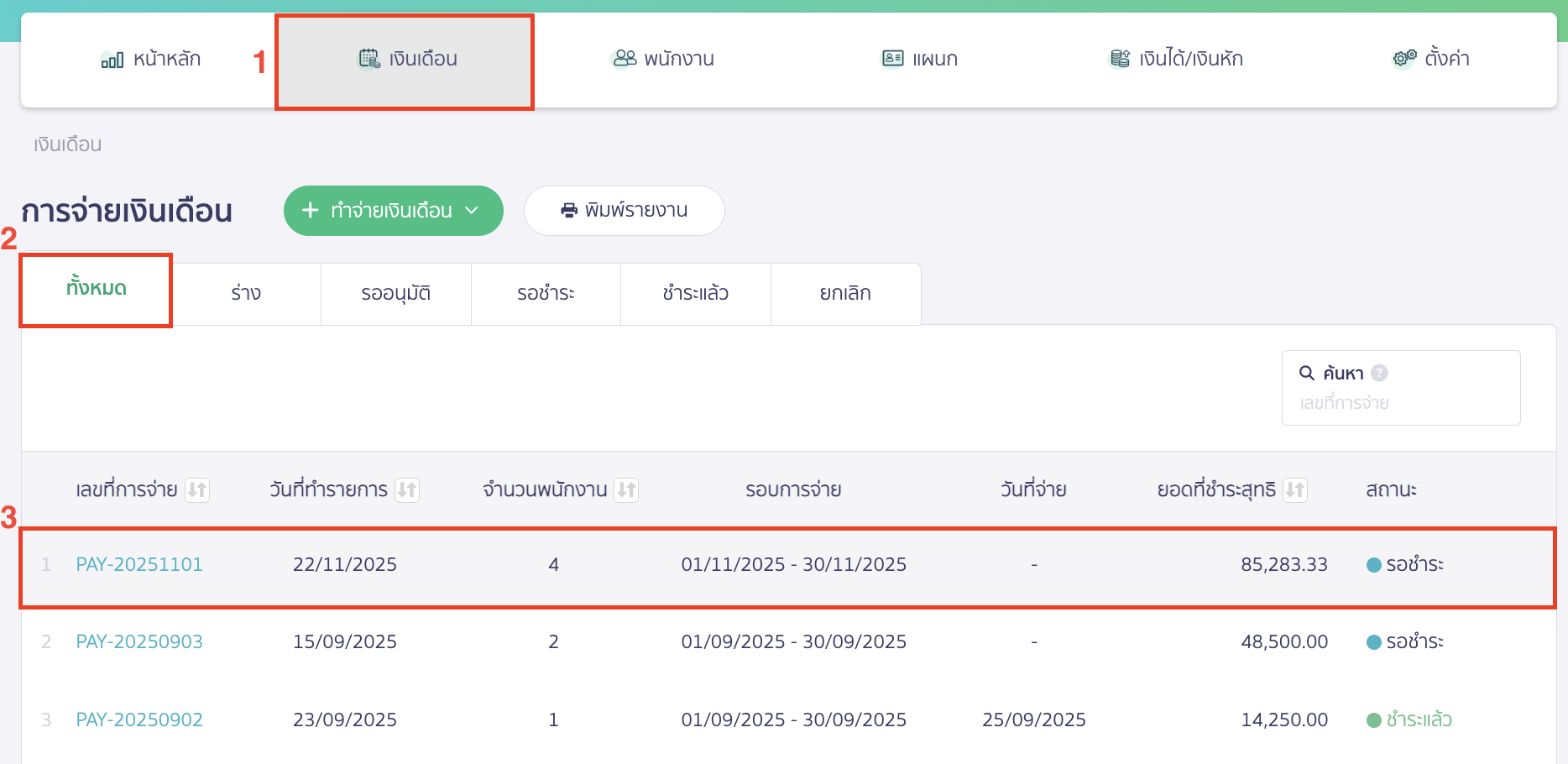
การยกเลิกบันทึกค่าใช้จ่ายค้างจ่าย
ถ้ารายการเงินเดือน (PAY) มีการสร้างบันทึกค่าใช้จ่ายไปแล้วจะต้องกดยกเลิกบันทึกค่าใช้จ่ายค้างจ่ายก่อน โดยกดคลิกที่แถบสถานะ ข้อมูลการชำระ
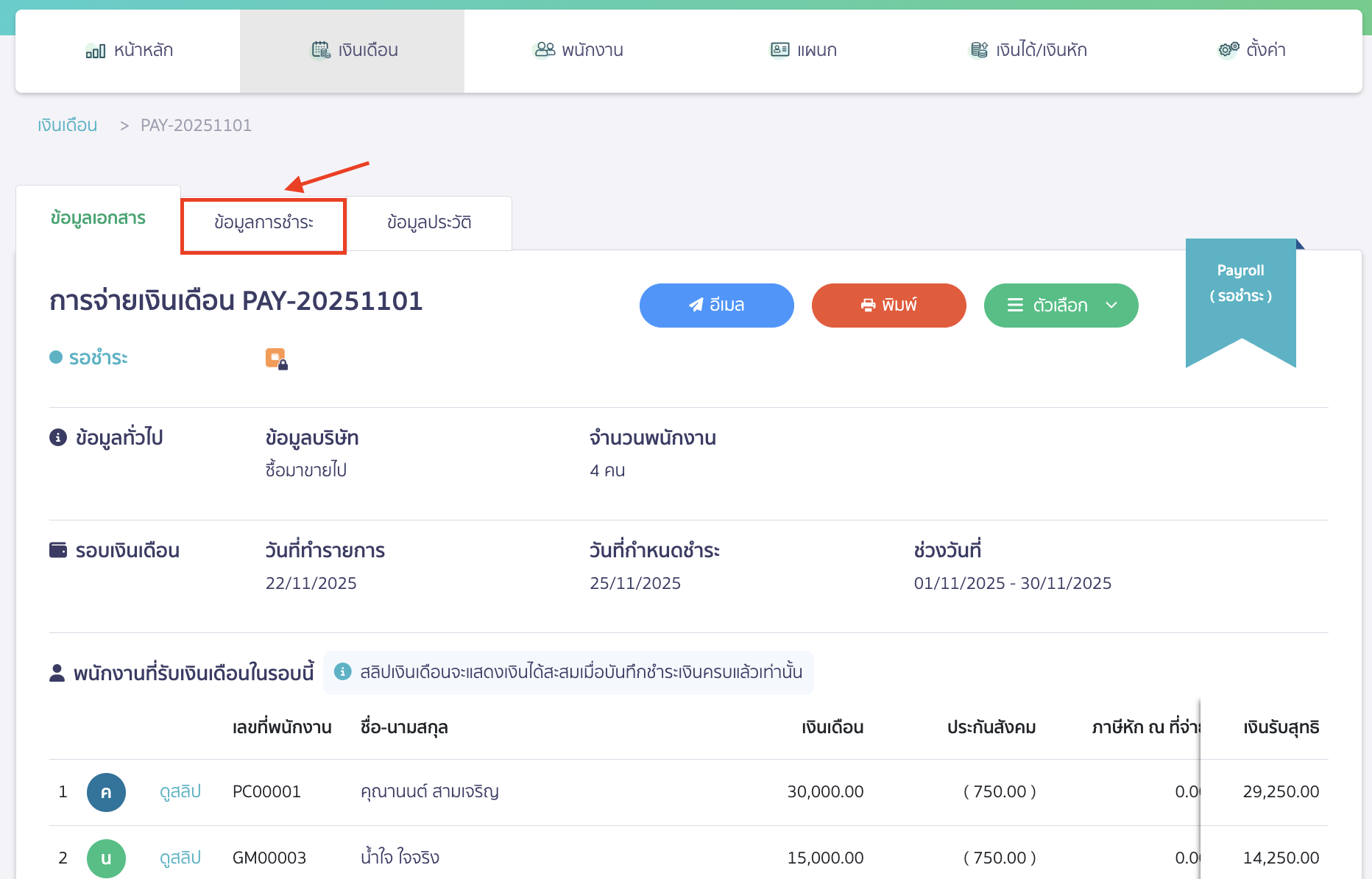
ในหน้า ข้อมูลชำระ ให้กดไอคอนเพิ่มเติม (จุดสามจุด) > คลิกเลือก ยกเลิกบันทึกค่าใช้จ่าย
เมื่อยกเลิกบันทึกค่าใช้จ่าย บันทึกค่าใช้จ่ายที่ระบบทำการสร้างให้จะถูกยกเลิกให้อัตโนมัติ รวมถึงสมุดบัญชีรายวันที่ลงบันทึกบัญชี
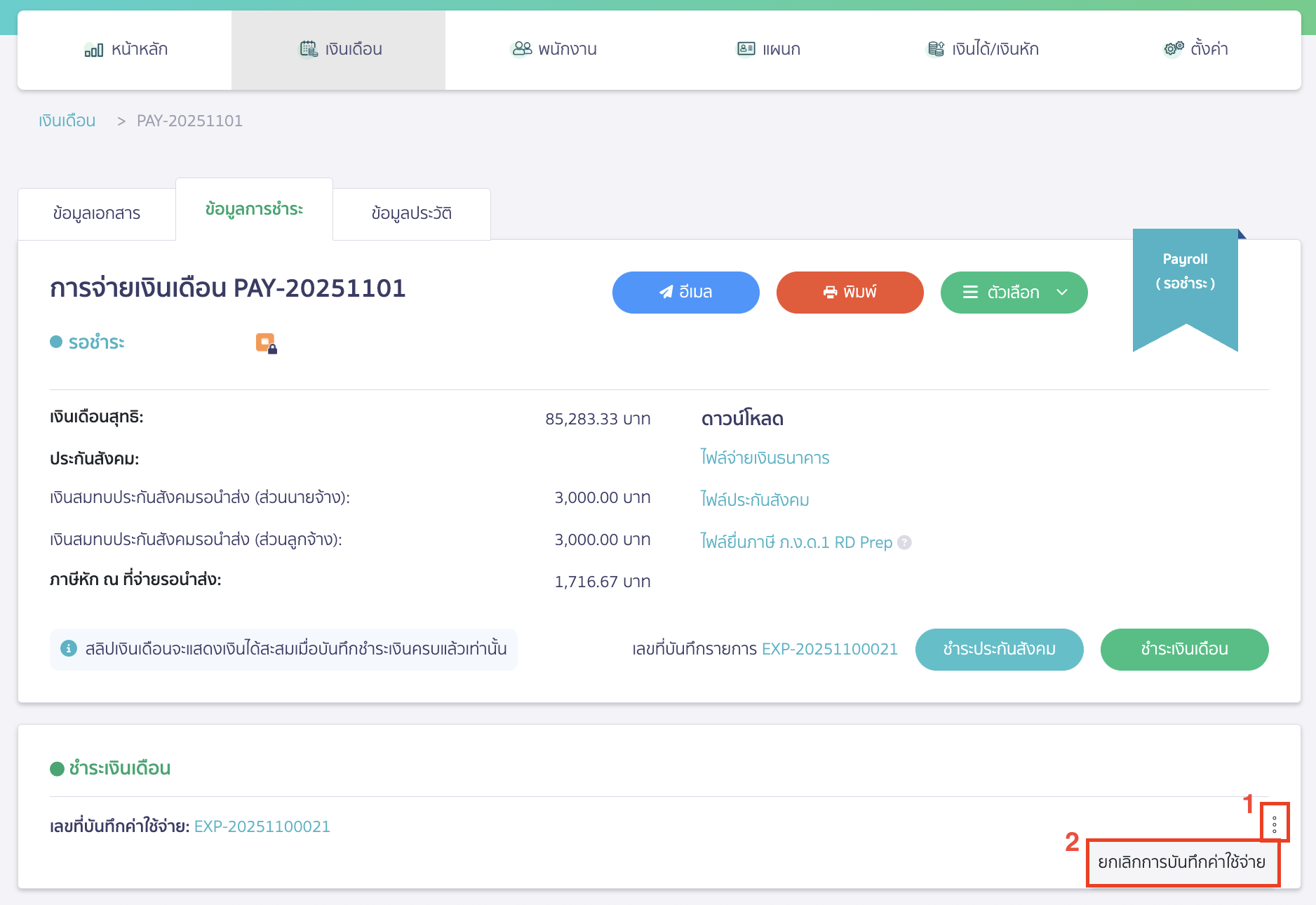
เมื่อยกเลิกบันทึกค่าใช้จ่ายเรียบร้อยแล้ว คลิกที่ปุ่ม “ตัวเลือก” > จากนั้นเลือก แก้ไข เพื่อแก้ไขเอกสารการจ่ายเงินเดือน
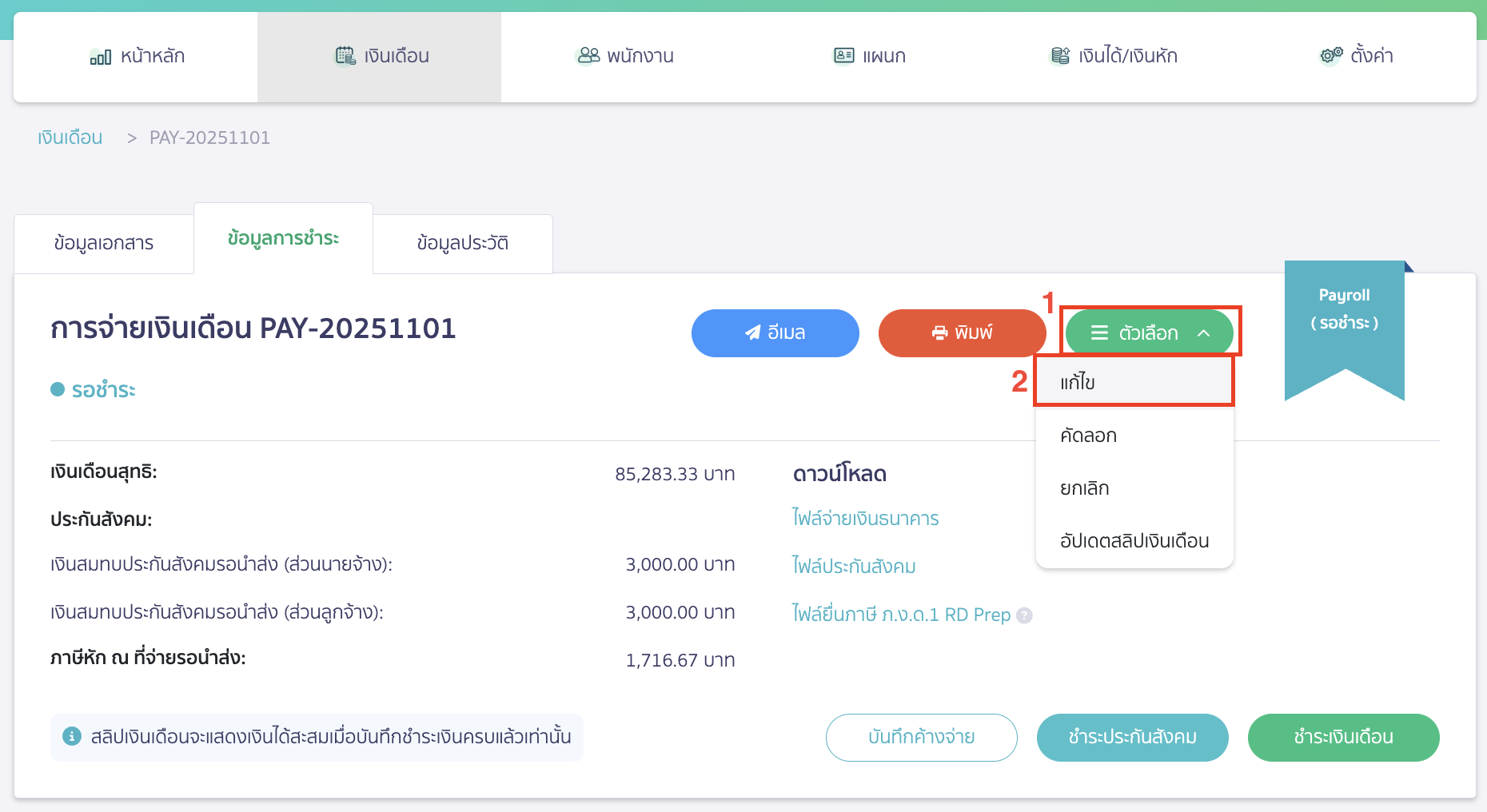
ให้แก้ไขข้อมูลให้ถูกต้อง จากนั้นคลิกปุ่ม “บันทึก” เพื่อบันทึกการแก้ไขข้อมูล
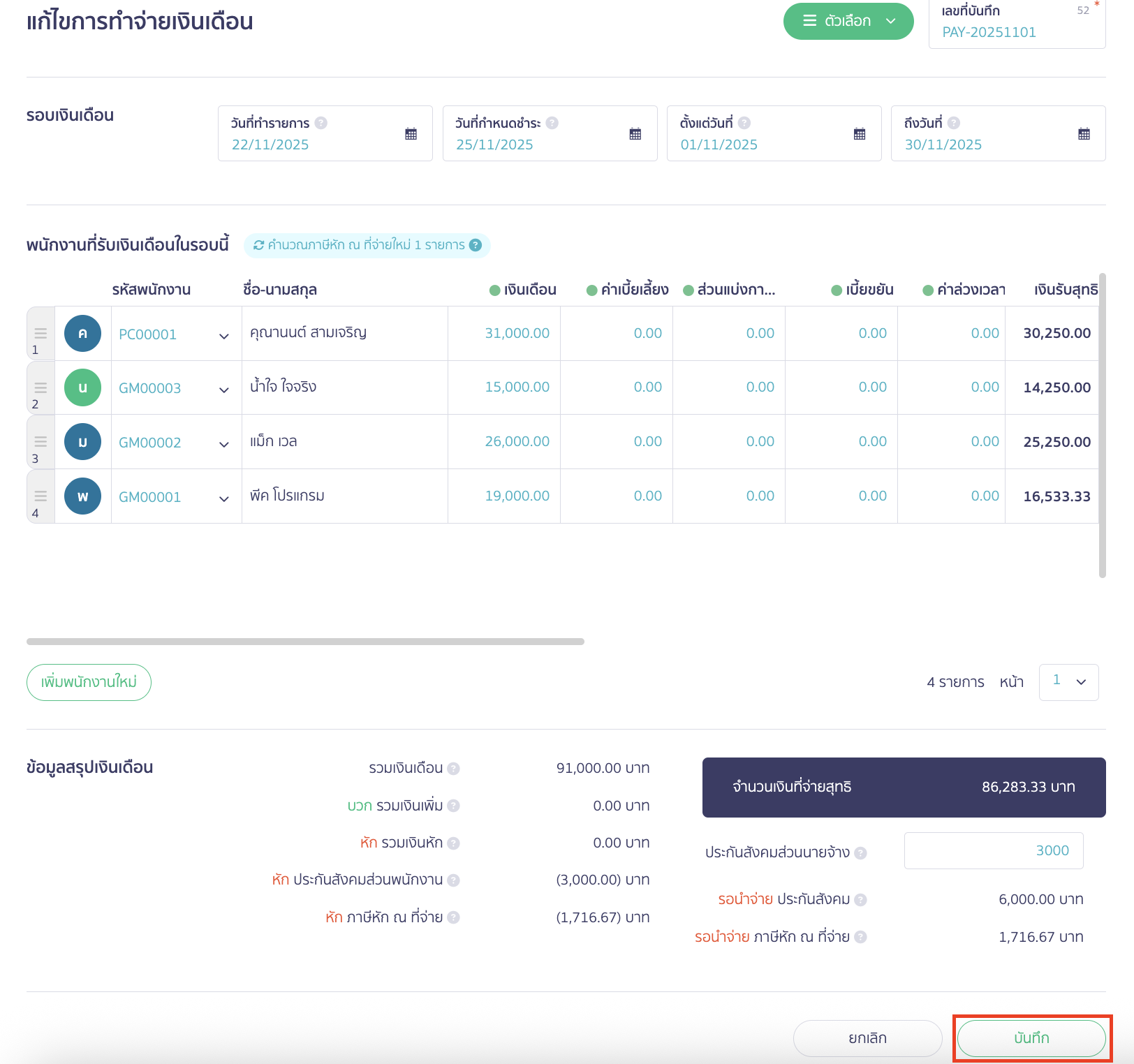
เมื่อกดปุ่มแก้ไขเรียบร้อยแล้ว จะมีแจ้งเตือนแสดงตามตัวอย่างภาพด้านล่างว่า “แก้ไขเงินเดือนสำเร็จ”
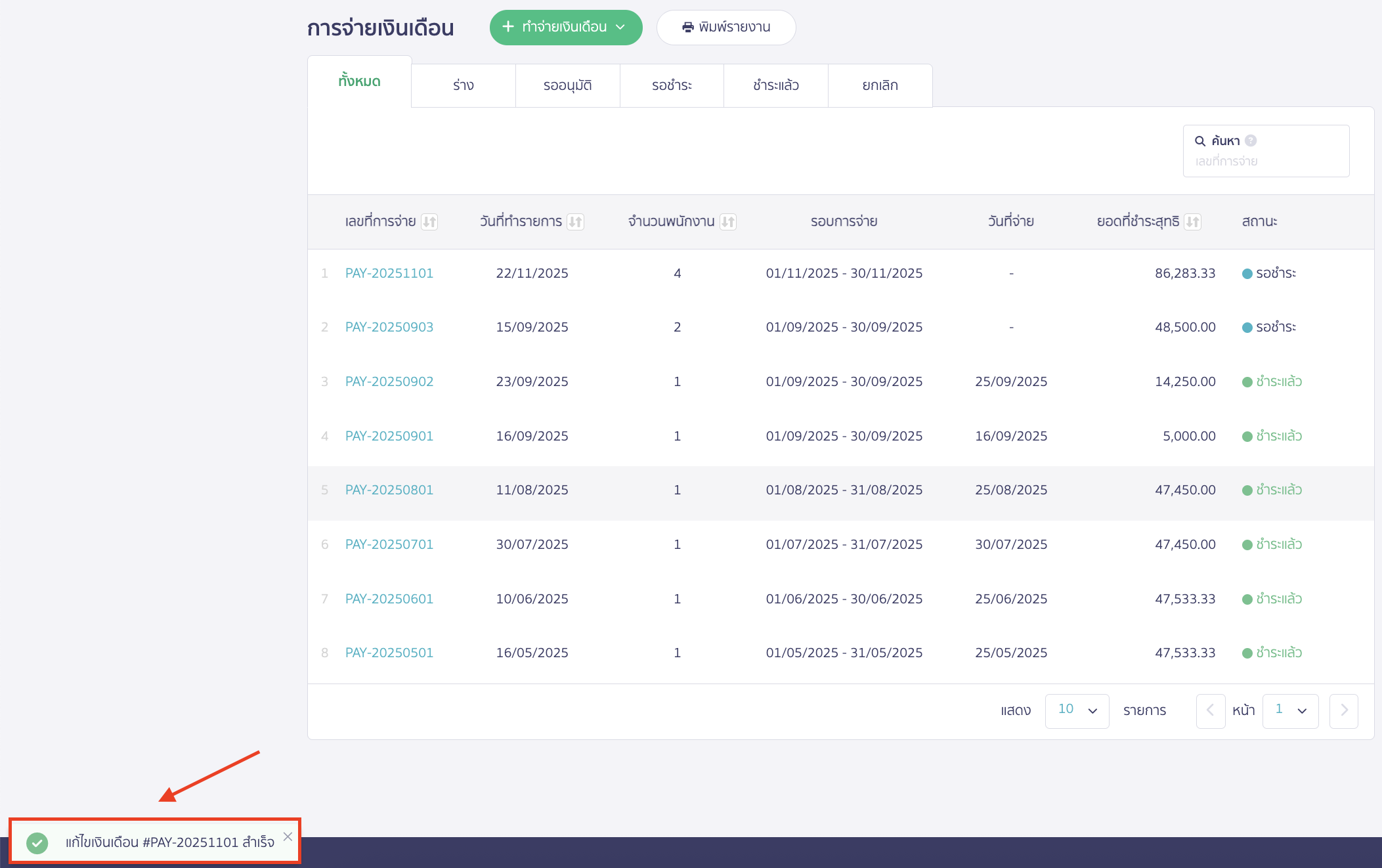
– จบขั้นตอนการแก้ไขการจ่ายเงินเดือน ใน PEAK Payroll –
คำถามที่พบบ่อย
ถ้ายอดประกันสังคมส่วนพนักงานและนายจ้างไม่ตรงกัน สามารถแก้ไขยอดประกันสังคมส่วนนายจ้างได้ไหม